) sve više korisnika interneta postavlja pitanja vezana uz flash player na Adobe Flash Igrač. Stalno se suočavate s pitanjem: ili ne radi, onda nije instaliran, pa ažurirajte itd. Stoga je odlučeno napisati ovaj članak, koji će pokušati odgovoriti na sve za vas u najprikladnijem obliku trenutni problemi vezano za korištenje Google Chrome.
Što je Adobe Flash Player? Zašto je on, dovraga, potreban?
Ovo je moderna multimedijska platforma koju je izradila vrlo poznata tvrtka Adobe za reprodukciju multimedijskih prezentacija, kao i izradu raznih web aplikacija. Međutim, najčešće se Adobe Flash Player koristi za:
-reprodukcija audio ili video zapisa;
-izrada animacije;
-izrada igara i bannera.
Većina današnjih stranica ne može ispravno raditi bez ovog flash playera, na primjer, svima omiljenog društveni mediji Facebook, Odnoklassniki i VKontakte.
Kada prvi put pokrenete preglednik, vidjet ćete da je Adobe Flash Player uključen u osnovni instalacijski paket, te da će se sva njegova ažuriranja automatski preuzeti i naknadno instalirati.
Je li moguće uključiti i isključiti Adobe Flash Player?
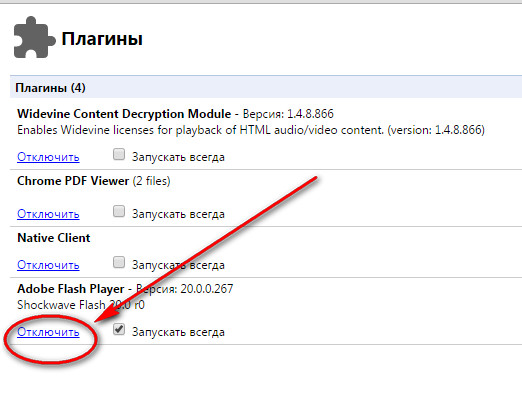
U nekim slučajevima promjene se ne događaju odmah, pa je potrebno ponovno pokrenuti preglednik.
Što učiniti ako Adobe Flash Player počne usporavati?
Kako biste uklonili tromost ili ubrzali Adobe Flash Player, preporučljivo je:
Koristite hardversko ubrzanje
Idite na web mjesto koje reproducira videozapise pomoću ove tehnologije, na primjer www.adobe.com/products/flashplayer.html (ako se video reproducira u drugom playeru, ovaj efekt se neće dogoditi)
Pokušajte pokrenuti bilo koji video isječak, zatim kliknite desnom tipkom miša, nakon čega će se otvoriti izbornik i tražiti stavku "Opcije" 
Otvara se prozor 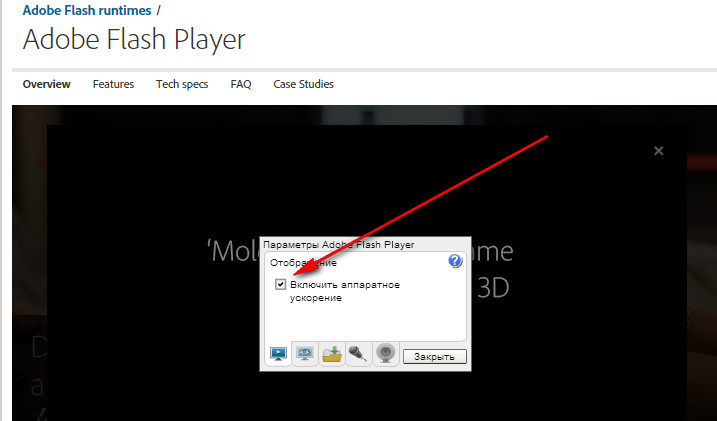
Označite potvrdni okvir "Omogući hardversko ubrzanje".
Provjerite verziju Flash playera
Uklonite sav sadržaj iz lokalne pohrane
Desnom tipkom miša kliknite video i odaberite "Opcije". 
U prozoru koji se otvori kliknite na mapu sa zelenom strelicom.  U prozoru lokalne pohrane povucite klizač ulijevo (ovo brišete), a zatim udesno.
U prozoru lokalne pohrane povucite klizač ulijevo (ovo brišete), a zatim udesno.
Ako i dalje ne radi...
Najbolja opcija bila bi nastaviti s instalacijom Najnovija verzija Flash Player.
PS: Vrlo je važno ukloniti staru prije instaliranja nove verzije.
1. Preuzmite uslužni program s web stranice razvojnog programera, zatim zatvorite sve otvorene (aktivne u ovaj trenutak) preglednike i pokrenite ga.
2. Od vas će se tražiti da potvrdite uklanjanje Adobe Flash Playera, pristajete i pričekate rezultat čišćenja.
3. Ponovno pokrenite računalo.
4. Odaberite željenu verziju na web stranici proizvođača Adobe Flash Playera i preuzmite je na svoje računalo.
5. Pokrenite instalaciju, a zatim će se postupak instalacije nastaviti automatski.
Nadamo se da je ovaj članak odgovorio na sva vaša pitanja o Adobe radi Flash Player.
Općenito, korisnici Chromea ne moraju sami preuzimati nove verzije Flash aplikacije Igrač. Ovaj preglednik obično kada nove verzije postanu dostupne. Dakle, korisnici uvijek imaju najnovija ažuriranja, a pitanje kako ažurirati flash player za Google Chrome nije hitan problem. Da biste vidjeli koliko je vaš preglednik ažuriran, odaberite O Google Chromeu iz izbornika Alati (ikona francuskog ključa pored Chromeove adresne trake prikazuje izbornik Alati).
Napredni korisnici i programeri također mogu instalirati određenu verziju aplikacije Flash Player. Možete omogućiti i funkciju pregleda i odmah instalirati drugu verziju, kao i pokrenuti alat za ispravljanje pogrešaka verzije playera.
Sve postojeće verzije Flash Playera, bez obzira na preglednik, koriste se za pokretanje mnogih aplikacija i sadržaja na Internetu. Uz Flash Player integriran u Google Chrome, korisnici to više ne moraju odvojena instalacija player, koji osigurava pogodnost rada na Internetu. Chrome preglednik automatski ažurira ugrađeni Flash Player kako bi zaštitio korisnike najnovija ažuriranja sigurnosti, tako da pitanje kako ažurirati flash player na Google Chromeu treba riješiti instaliranjem automatskih postavki.
Ako je Chromeov ugrađeni Flash Player onemogućen, preglednik koristi spremljenu verziju dodatka instaliranog na računalu korisnika. Ako je omogućeno više dodataka za Flash Player, preglednik koristi ugrađeni Flash player.

Ako niste programer koji koristi značajku otklanjanja pogrešaka ili pregleda, Adobe preporučuje upotrebu Flash Playera za Chrome koji je integriran s preglednikom. U ovom slučaju, kada se suočite sa zadatkom kako ažurirati flash player na Google Chromeu, možete ga riješiti s nekoliko klikova mišem.
Ako prvi put odlučite koristiti Googleov preglednik, morat ćete ga instalirati ručno. Da biste to učinili, morate preuzeti instalacijsku datoteku preglednik, kao i najnovija aplikacija- Adobe Flash Player verzija deset (ako koristite najnoviju verziju preglednika).
Dakle, prije svega morate preuzeti i Google instalacija Chrome za vaše računalo, a zatim pokrenite ovaj web preglednik.
Pričati pretraživač Google, potražite "Adobe Flash Player", a zatim kliknite gumb za otvaranje stranice za preuzimanje dodatka. Automatski će otkriti koju verziju internetskog preglednika koristite i odabrati odgovarajuću za vas. Flash verzija Player u skladu s njim, rješavajući vaš problem kako ažurirati flash player na Google Chromeu.

Nakon preuzimanja odgovarajuće verzije ove aplikacije za Google Chrome, instalirajte je i pričekajte dok se ne završi. Nakon ponovnog pokretanja računala, komponenta bi trebala raditi.
Kao što vidite, proces instalacije nova verzija i zadatak kako ažurirati flash player na Google Chromeu vrlo je jednostavan za svakog korisnika. Ova komponenta je obavezna za većinu korisnika interneta jer vam ova Adobeova aplikacija omogućuje pregled svih vrsta Flash videa na internetu. Štoviše, možete ga čak i koristiti na Mobilni uredaji, na primjer, na BlackBerryju, Nokiji itd.
Adobe Flash Player je popularan player za reprodukciju Flash sadržaja, koji je i dan danas aktualan. Internetski preglednik Google Chrome već ima ugrađen Flash Player prema zadanim postavkama, međutim, ako Flash sadržaj na stranicama ne radi, tada je player vjerojatno onemogućen u dodacima.
Nije moguće ukloniti Flash Player iz preglednika Google Chrome, ali se može omogućiti ili onemogućiti ako je potrebno. Ovaj se postupak provodi na stranici za upravljanje dodacima.
Neki korisnici koji odu na web mjesto s Flash sadržajem mogu naići na pogrešku pri reprodukciji sadržaja. U tom slučaju na zaslonu se može pojaviti pogreška reprodukcije, ali češće će vam biti rečeno da je Flash Player jednostavno onemogućen. Rješavanje problema je jednostavno: samo omogućite dodatak u pregledniku Google Chrome.
1. Otvorite web preglednik Google Chrome i unesite sivu vezu u adresnu traku:
krom: dodaci
2. Čim pritisnete tipku Enter, na ekranu će se pojaviti prozor koji će sadržavati sve dodatke instalirane za vaš preglednik. Ovdje se njima upravlja.
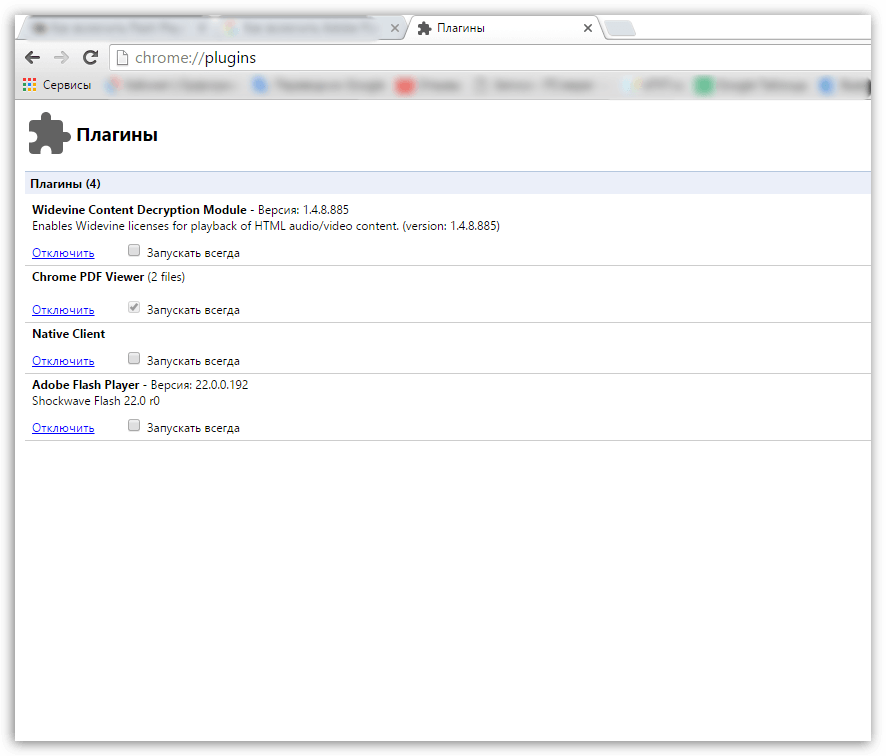
3. Pronađite na popisu Adobe Flash Player . Obično biste trebali vidjeti gumb pokraj njega "Onemogući" – ovo označava da dodatak trenutno radi. Ako vidite gumb "Upaliti" , samo kliknite na njega da biste ga aktivirali Flash rad Igrač.
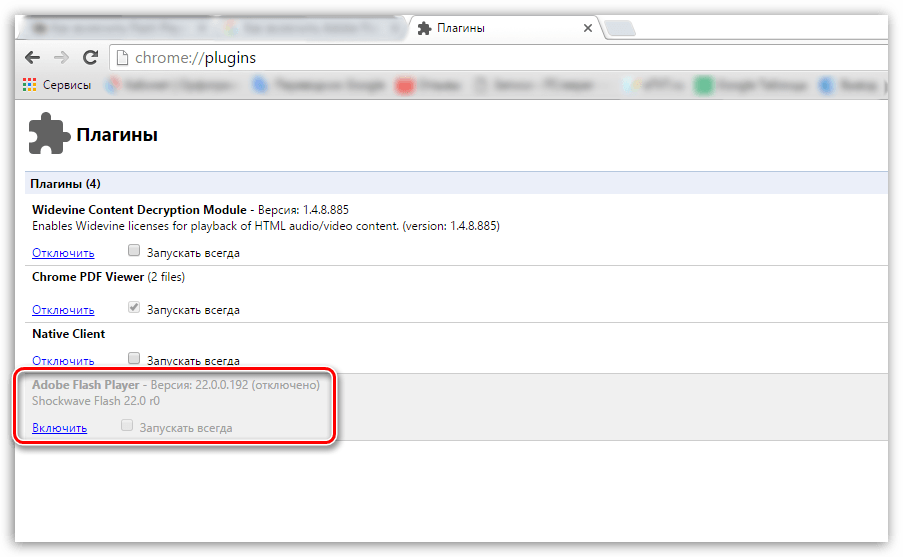
Što učiniti ako Flash Player nije na popisu dodataka?
Neki korisnici, pokušavajući aktivirati Flash Player, nailaze na problem kada Flash Player nije na popisu dodataka.
Problem je u tome što Google planira napustiti podršku za Flash Player u korist mnogo stabilnijeg i sigurnijeg HTML5.
S tim u vezi, u nekim Google verzije Chrome Flash Player nije na popisu dodataka, ali je dostupan u samom pregledniku.
Kako bismo dodali Flash Player na popis dodataka, morat ćemo aktivirati podršku za NPAPI (poseban dodatak odgovoran za instalaciju i rad mnogih drugih dodataka). Da biste to učinili, vratite se na adresnu traku preglednika i u nju unesite sljedeću vezu:
krom://zastave/
Na zaslonu će se pojaviti novi odjeljak koji vam omogućuje uključivanje ili isključivanje eksperimentalnih načina rada preglednika Google Chrome. Kao što razumijete, odbijanje Flash Playera u Google Chromeu također je dio eksperimenta.
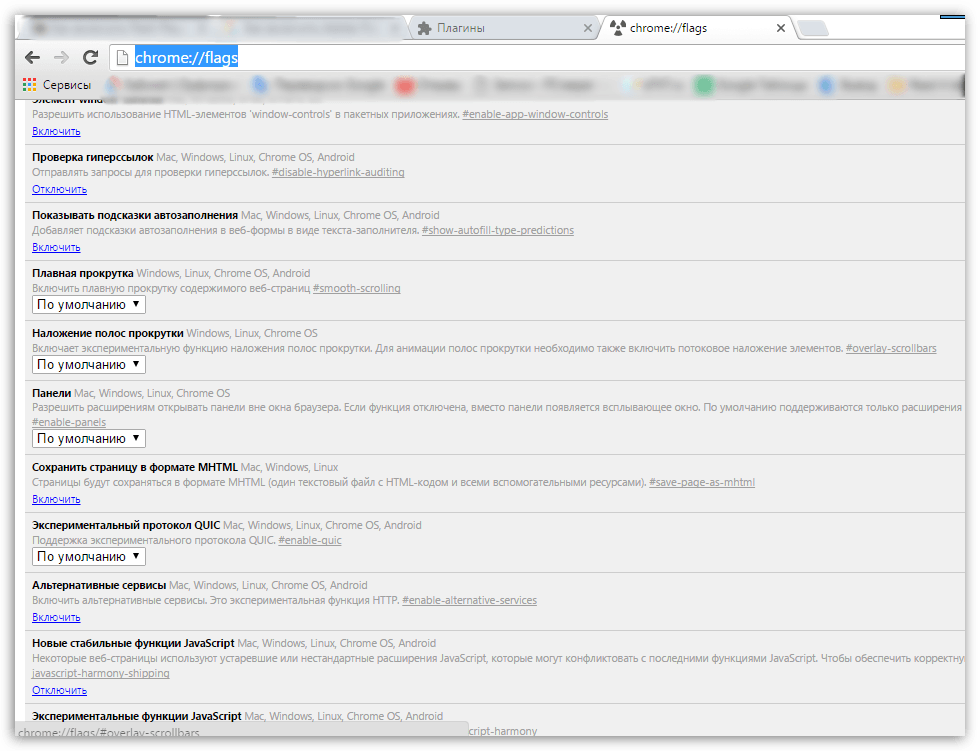
Pritisnite tipkovni prečac Ctrl+F za prikaz trake za pretraživanje i u nju unesite pojam za pretraživanje:
Rezultat bi trebao biti prikazan na ekranu "Omogući NPAPI" , kao što je slučaj s dodacima, normalno bi trebao postojati gumb "Onemogući" pored njega. Ako vidite opciju "Omogući", kliknite na nju da omogućite NPAPI.
Sada kada ste aktivirali NPAPI, vratite se na odjeljak dodataka u pregledniku Google Chrome kao što je gore opisano, a zatim aktivirajte opciju koja se pojavljuje "Adobe Flash Player" .
Ako i dalje niste mogli prikazati Flash dodatak Player, svakako provjerite ima li u vašem pregledniku ažuriranja i, ako je potrebno, instalirajte ih.
Google Chrome preglednik je popularan web preglednik koji ima široke mogućnosti. Nije tajna da se redovito objavljuju nova ažuriranja za preglednik. Međutim, ako ne trebate ažurirati cijeli preglednik u cjelini, već njegovu zasebnu komponentu, tada je ovaj zadatak također dostupan korisnicima.
Pretpostavimo da ste zadovoljni Trenutna verzija preglednik, međutim, za ispravan rad nekih komponenti, na primjer, Pepper Flash (poznat kao Flash Player), ipak se preporuča provjeriti ima li ažuriranja i, ako je potrebno, instalirati ih.
Kako provjeriti ima li ažuriranja za Pepper Flash?
imajte na umu da Najbolji način ažuriranje Google Chrome komponenti znači ažuriranje samog preglednika. Ako nemate ozbiljnu potrebu ažurirati pojedinačne komponente preglednika, onda bolji preglednik ažurirati sveobuhvatno.
1. Otvorite svoj preglednik Google Chrome i idite na sljedeću vezu u adresnoj traci:
krom://komponente/
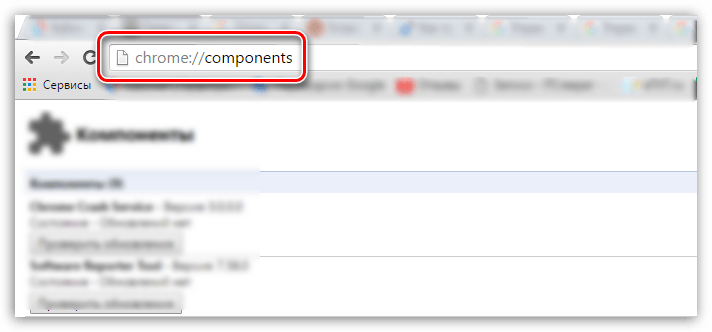
2. Na ekranu će se pojaviti prozor sa svim pojedinačnim komponentama Google preglednik Krom. Pronađite komponentu koja vas zanima na ovom popisu "papar_bljesak" i kliknite gumb pored njega "Provjeri ažuriranja" .
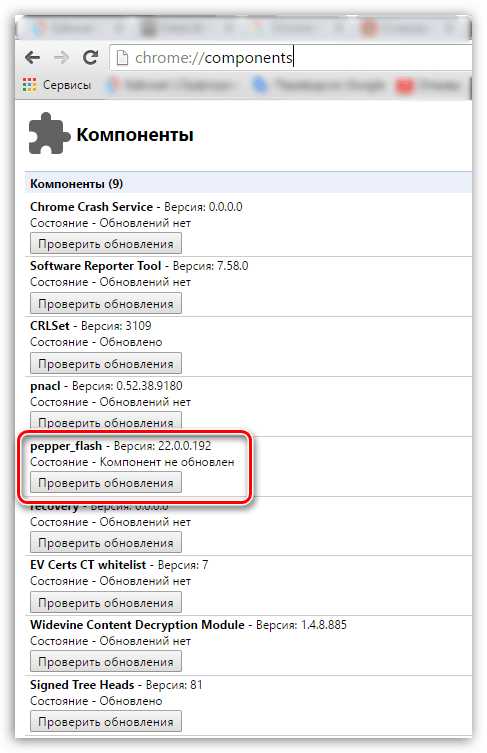
3. Ova radnja ne samo da će provjeriti ima li ažuriranja za Pepper Flash, već će također ažurirati ovu komponentu.
Tako, ovu metodu omogućuje ažuriranje dodatka Flash Player ugrađenog u preglednik bez instaliranja samog preglednika. Ali ne zaboravite da ako ne ažurirate svoj preglednik na vrijeme, riskirate ozbiljne probleme ne samo u radu vašeg web preglednika, već iu vašoj sigurnosti.




